 Điện thoại
Điện thoại
 Laptop
Laptop
 Phụ kiện
Phụ kiện
 Smartwatch
Smartwatch
 Đồng hồ
Đồng hồ
 Tablet
Tablet
 Máy cũ, Thu cũ
Máy cũ, Thu cũ
 Màn hình, Máy in
Màn hình, Máy in
 Sim, Thẻ cào
Sim, Thẻ cào
 Dịch vụ tiện ích
Dịch vụ tiện ích

Hãy chọn địa chỉ cụ thể để chúng tôi cung cấp chính xác giá và khuyến mãi

Adobe Creative Cloud
Hướng dẫn sau đây được thực hiện trên hệ điều hành Windows 11 , tuy nhiên bạn cũng có thể thực hiện tương tự với các hệ điều hành Windows 7/8/10.
Truy cập đường link này > Kéo xuống đến dòng Uninstall the Creative Cloud desktop app on Windows > Chọn hệ điều hành Windows bạn đang sử dụng > Chọn Download > Giải nén tệp bạn vừa tải > Click mở file Creative Cloud Uninstaller.exe > Chọn Uninstall > Sau khi xóa xong chọn Close > Hoàn thành.
Bước 1: Truy cập đường link sau Uninstall the Creative Cloud sẽ dẫn bạn đến trang Download phần mềm gỡ cài đặt của Adobe.

Giao diện Adobe
Bước 2: Kéo xuống cho tới khi gặp dòng chữ Uninstall the Creative Cloud desktop app on Windows.

Creative Cloud
Bước 3: Chọn Hệ điều hành bạn đang sử dụng và chọn Download.

Download
Bước 4: Giải nén tệp bạn vừa tải về.

Giải nén
Bước 5: Sau khi giải nén xong , nhấn 2 lần để mở file Creative Cloud Uninstaller.exe.

Mở Uninstall
Bước 6: Chọn Uninstall, chờ trong giây lát.

Mở Uninstall
Bước 7: Chọn Close.

Close
Xem thêm:
Đối với các phiên bản trước Uninstall the Creative Cloud của Adobe sẽ không xóa hoàn toàn Adobe Creative Cloud khỏi File Explorer. Tuy nhiên ở thời điểm hện tại Adobe đã nâng cấp công cụ này, chỉ cần thực hiện các bước trên Adobe Creative Cloud sẽ được xóa hoàn toàn
Sau khi thực hiện các bước trên bạn đã xóa thành công phần mềm Adobe Creative Cloud với công cụ Creative Cloud Uninstaller. Tuy nhiên nếu tiến hành Download lại phần mềm bạn cần đảm bảo về cấu hình máy tính của bạn để phần mềm hoạt động tốt và không bấm vào các đường link download không rỏ ràng để tránh tình trạng máy tính bị hỏng do chứa mã độc

↑
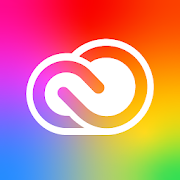
ĐĂNG NHẬP
Hãy đăng nhập để Chia sẻ bài viết, bình luận, theo dõi các hồ sơ cá nhân và sử dụng dịch vụ nâng cao khác trên trang Game App của
Thế Giới Di Động
Tất cả thông tin người dùng được bảo mật theo quy định của pháp luật Việt Nam. Khi bạn đăng nhập, bạn đồng ý với Các điều khoản sử dụng và Thoả thuận về cung cấp và sử dụng Mạng Xã Hội.